Cómo proteger su historial de actividad de Google en PC y dispositivos móviles
Miscelánea / / April 06, 2023
Si usa productos de Google como Chrome, YouTube, Maps, etc., Google almacenará su actividad en Mi actividad de su cuenta de Google. En Mi actividad de su cuenta de Google, puede ver todas sus búsquedas, ver videos de YouTube y otras actividades en un solo lugar. Google hace eso para ofrecer una mejor personalización y experiencia.

Sin embargo, su historial de actividad de Google revela mucho sobre usted, ya que contiene información que es mejor dejar en privado. Si quieres garantizar la privacidad de su historial de actividad de Google, puede activar una función de protección. Esta función de protección requiere que cualquier persona que intente acceder a su actividad verifique su identidad. Aquí se explica cómo habilitar esta función para proteger su historial de actividad de Google en PC y dispositivos móviles.
Cómo proteger su historial de actividad de Google en una computadora
Usando su PC o Mac, puede habilitar una función de verificación para probar su identidad. Esta función de verificación comprende su contraseña. Es decir, para que cualquiera pueda acceder a tu Historial de actividad, debe tener acceso a tu contraseña. Aquí se explica cómo habilitar la función:
Paso 1: Abra la página Google My Activity en un navegador web e inicie sesión con los detalles de su cuenta.
Visita Google Mi Actividad
.Paso 2: Haga clic en "Administrar la verificación de mi actividad en la página web".

Paso 3: En la ventana de diálogo de verificación Administrar mi actividad, seleccione 'Requerir verificación adicional'.

Etapa 4: Haga clic en Guardar para cerrar la ventana de diálogo. El navegador lo dirigirá a una página de inicio de sesión para verificar su identidad.

Paso 5: Introduzca su contraseña en la página de inicio de sesión.

Paso 6: Haga clic en Siguiente para verificar su identidad y guardar los cambios.

En la página Mi actividad, verá un botón Verificar en la parte inferior de la página que restringe la vista de su historial. Deberá ingresar la contraseña de su cuenta nuevamente para ver su historial.
Cómo proteger su historial de actividad de Google en iPhone
Si desea proteger rápidamente su actividad de Google, puede hacerlo usando su iPhone. Te mostramos cómo proteger tu historial de actividad de Google en tu iPhone.
Paso 1: Abra cualquier aplicación de Google (en este caso, usamos Gmail).

Paso 2: Toque su foto de perfil/avatar en la parte superior derecha de la aplicación.

Paso 3: Toque 'Administrar su cuenta de Google'.

Etapa 4: Presiona la pestaña Datos y privacidad.

Paso 5: Desplácese hacia abajo en la página y toque Mi actividad.

Paso 6: Desplácese hacia abajo en la página Mi actividad de Google y toque "Administrar mi verificación de actividad".

Paso 7: En la página Administrar mi verificación de actividad, seleccione 'Requerir verificación adicional'.

Paso 8: Toque Guardar para cerrar la ventana de diálogo. Se le redirigirá a su página de inicio de sesión para verificar su identidad.

Paso 9: Introduzca su contraseña en la página de inicio de sesión.

Paso 10: Toque Siguiente para verificar su identidad y guardar sus cambios.

Usted o cualquier otra persona que intente acceder a su historial deberá proporcionar una contraseña. Por lo tanto, asegúrese de tener una contraseña segura para evitar que los piratas informáticos accedan a su información.
Cómo proteger su historial de actividad de Google en Android
Con su Android, puede acceder a Mi actividad desde la configuración de su teléfono o desde otros productos de Google. Te mostramos cómo proteger tu historial de actividad de Google en tu Android.
Paso 1: Abra su aplicación de configuración de Android.

Paso 2: Toca Google.

Paso 3: Toque 'Administrar su cuenta de Google'.

Etapa 4: Presiona la pestaña Datos y privacidad.

Paso 5: Desplácese hacia abajo en la página y toque Mi actividad.

Paso 6: Desplácese hacia abajo en la página Mi actividad de Google y toque "Administrar mi verificación de actividad".

Paso 7: En la página Administrar mi verificación de actividad, seleccione 'Requerir verificación adicional'.

Paso 8: Toque Guardar para cerrar la ventana de diálogo. Se le redirigirá a su página de inicio de sesión para verificar su identidad.

Paso 9: Introduzca su contraseña en la página de inicio de sesión.

Paso 10: Toque Siguiente para verificar su identidad y guardar sus cambios.
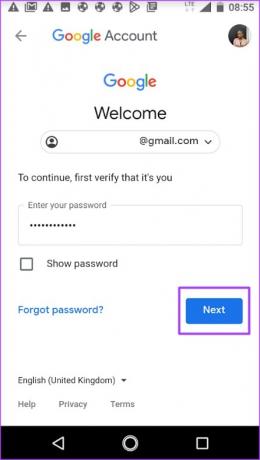
A partir del paso 3 anterior, puede replicar lo mismo en cualquier aplicación de Google en un Android para proteger su historial de actividad de Google. Inicie la aplicación de Google, toque su imagen de perfil y continúe desde el paso 3.
Administrar los datos que Google guarda en Mi actividad
Hay tres grupos de datos almacenados en Mi Actividad. Incluyen actividad web y de aplicaciones, historial de ubicaciones e historial de YouTube. Estos grupos de actividad almacenan las búsquedas que realiza en diferentes productos de Google, su historial de reproducción, su actividad de audio y voz y los lugares que visita. Sin embargo, puede desactivar esta función si no desea que se controle su actividad.
Última actualización el 09 noviembre, 2022
El artículo anterior puede contener enlaces de afiliados que ayudan a respaldar a Guiding Tech. Sin embargo, no afecta nuestra integridad editorial. El contenido sigue siendo imparcial y auténtico.
Escrito por
María Victoria
María es una redactora de contenido con un gran interés en las herramientas de tecnología y productividad. Sus artículos se pueden encontrar en sitios como Onlinetivity y Deledesign. Fuera del trabajo, puede encontrar su mini-blogging sobre su vida en las redes sociales.



